Plantilla Wizard
La plantilla Wizard es una característica que le permite crear múltiples tareas dentro de su plantilla de evento.
Con la función Wizard, puede crear una plantilla llena de tareas que los organizadores de eventos pueden usar al crear sus eventos. Estas tareas serán una guía para los organizadores de eventos sobre lo que deben hacer al configurar su evento.
¿Cómo agrego tareas dentro de la pestaña Wizard?
Una vez que haya creado su plantilla de evento, simplemente siga este proceso de dos pasos:
- Haga click en Wizard en la barra de menú.
- Presione el botón + Añadir task en la esquina superior izquierda de la interfaz de Wizard.

- Rellene los siguientes campos:
- Título: El nombre de la tarea.
- Descripción: El esquema detallado de la tarea.
- Ubicación: Seleccione la página donde se encuentra la tarea y desde la que se realizará.
- Presione el botón Crear.
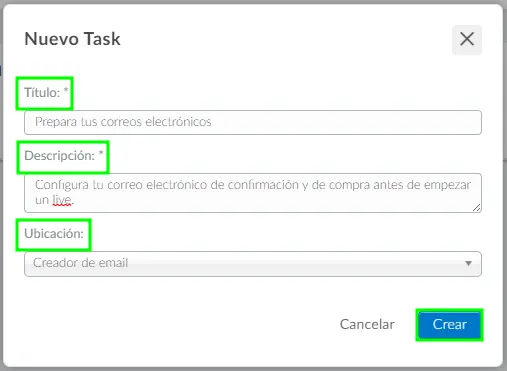
Una vez creada, la tarea aparecerá en la lista de tareas de Wizard, como se muestra a continuación:
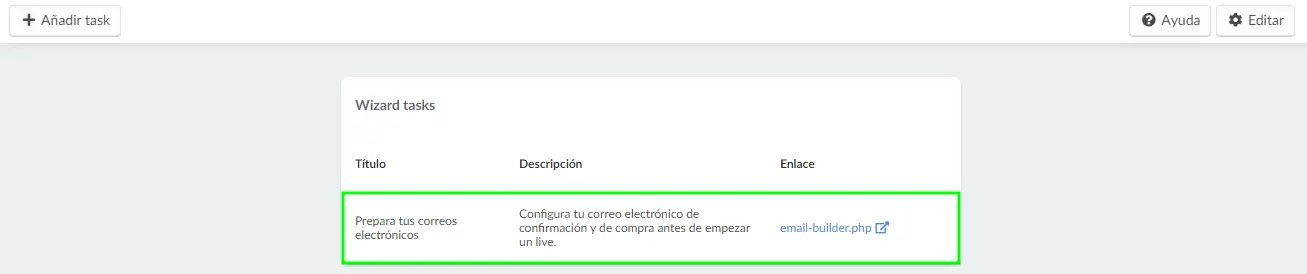
¿Cómo reordeno las tareas?
Para reordenar las tareas creadas, simplemente haga click en el botón Editar y arrastre el ícono cuadrado pixelado de la tarea. Puede arrastrar las tareas hacia abajo o hacia arriba, luego soltarlo cuando lo haya situado en la posición que desee.
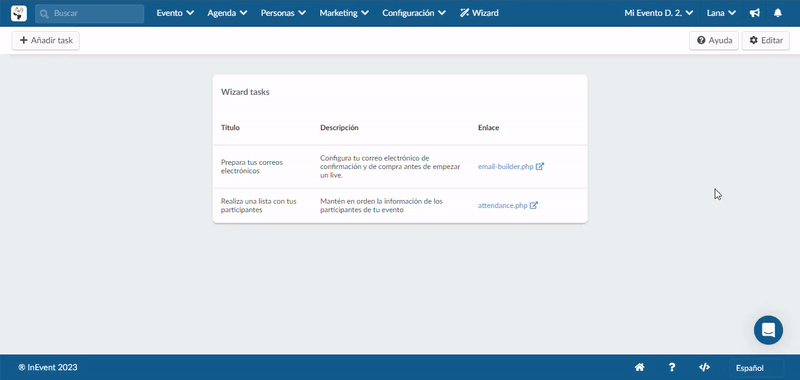
¿Cómo elimino tareas?
Puede eliminar una tarea simplemente haciendo click en Editar en la esquina superior derecha y luego haciendo click en el ícono rojo de la papelera. Aparecerá una notificación que le preguntará si realmente desea eliminar la tarea, haga click en Remover.
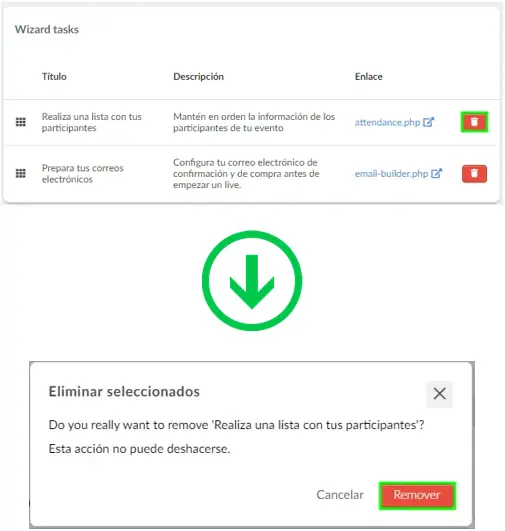
¿Cómo puedo crear un evento usando una plantilla habilitada de Wizard?
Para utilizar una plantilla en la que haya configurado Wizard, siga los siguientes pasos:
- Navegue a Eventos desde el nivel Compañía.
- Haga click en +Nuevo evento.
- Introduzca el nombre de su nuevo evento.
- Seleccione la Plantilla para la que ha configurado Wizard.
- Presione el botón Crear.
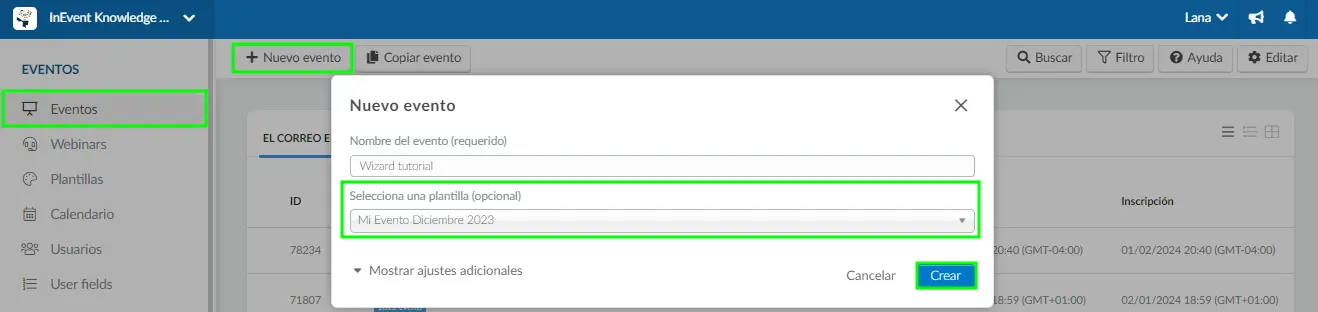
Una vez que se crea el evento, contendrá la misma estructura y configuración que su plantilla, y puede continuar configurando su evento usando Wizard.
¿Cómo administro las tareas de Wizard en mi evento?
Una vez que haya creado su evento usando una plantilla de Wizard, todas las tareas creadas dentro de la plantilla estarán en su evento. Para ver estas tareas, haga click en el ícono de la varita morada en la esquina inferior izquierda de la página de su evento. Una vez que haga click en el ícono, verá encima de él una ventana emergente con una lista de las tareas en las que debe trabajar para configurar su evento.
Para comenzar con una tarea, simplemente haga click en ella y será redirigido a la página donde se encuentra la tarea. En esa página, también aparecerá una notificación que le recordará la tarea pendiente, puede hacer click en Entendido (Got it), para colapsar la notificación y comenzar a trabajar en ella.
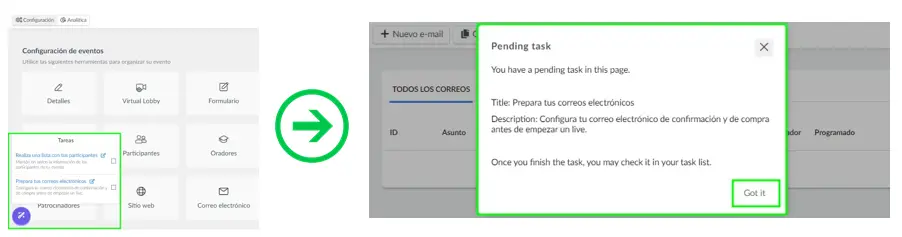
¿Cómo marco las tareas completadas?
Para marcar una tarea completada, haga click en el ícono de la varita morada, luego marque la casilla de verificación junto a la tarea completada. La tarea será tachada de la lista.


